谷歌浏览器下载失败提示权限不足如何提升权限
时间:2025-07-28
来源:Google Chrome官网
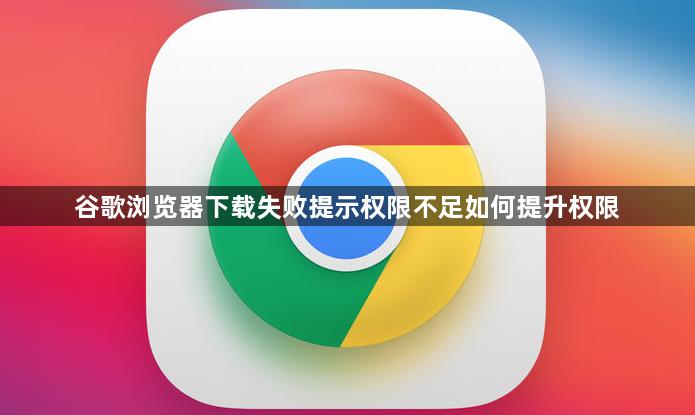
1. 以管理员身份运行:右键点击安装文件或Chrome浏览器快捷方式,选择“以管理员身份运行”,可避免因权限问题导致安装失败。若安装时仍提示权限不足,需检查用户账户控制设置,确保其未过度限制操作,在Windows系统中可通过控制面板中的“用户账户”选项来调整UAC设置。
2. 切换至管理员账户操作:若当前用户无管理员权限,可切换至管理员账户进行安装。
3. 调整权限设置:若下载的是压缩包文件,先对其进行解压。右键点击压缩包,选择“解压到当前文件夹”或指定文件夹。解压后,找到Chrome的安装程序,右键点击并选择“属性”。在属性窗口中,切换到“安全”选项卡,点击“编辑”按钮,为当前用户或组赋予足够的权限,如“读取和执行”“写入”等,然后点击“确定”保存设置。
4. 禁用可能冲突的扩展程序:若在下载时提示下载权限受限,可能是浏览器中的扩展程序出现冲突,可在扩展程序管理页面,找到可能影响下载的扩展程序并将其禁用。
5. 检查防病毒程序:计算机上安装的防病毒程序可能设置了下载限制,导致Chrome浏览器下载时提示权限不足。可暂时关闭防病毒程序,或者在其设置中允许Chrome浏览器的下载操作,然后再次尝试下载。
6. 清理临时文件和缓存:清理电脑中的临时文件和浏览器缓存,关闭所有其他应用程序后,再尝试下载,有时这些文件可能会影响下载权限。
google Chrome浏览器开发者工具新功能体验
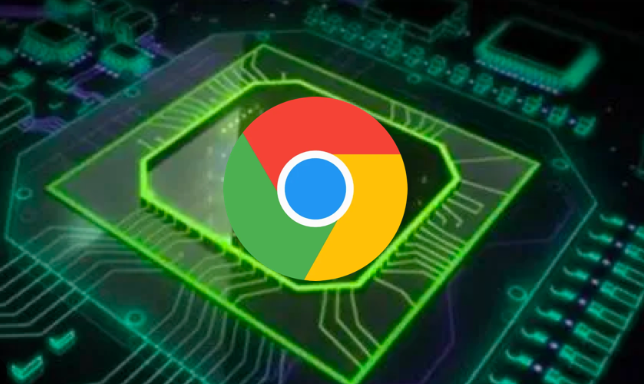
google Chrome浏览器开发者工具引入了新功能,通过体验操作方法可以优化网页调试效率,帮助开发者快速分析网页性能和排查问题。
谷歌浏览器企业版快速安装及功能配置操作详解

谷歌浏览器企业版提供快速安装及功能配置教程,详细说明权限管理、插件配置及优化技巧,帮助企业用户高效部署。
Chrome浏览器插件界面无响应闪退解决方案
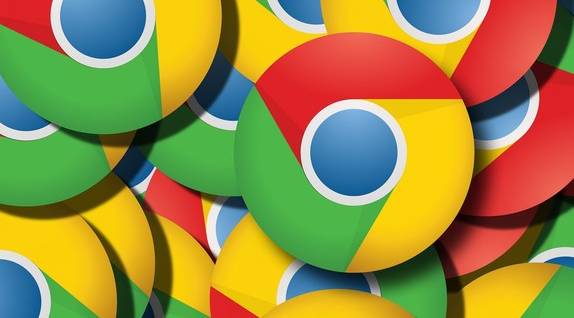
Chrome浏览器插件界面无响应和闪退影响使用体验。本文提供有效解决方案,提升插件运行稳定性。
google Chrome浏览器下载任务速度提升
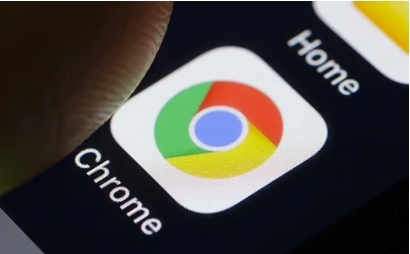
google Chrome浏览器汇总多种下载任务速度提升技巧,帮助用户优化网络配置和浏览器设置,保障高速稳定下载体验。
谷歌浏览器网页下载失败原因排查及解决方法介绍

谷歌浏览器网页下载失败时常见多种原因影响下载体验。本文深入分析故障成因,详细介绍排查与解决步骤,帮助用户确保下载流程顺畅,避免文件丢失。
谷歌浏览器浏览器用户脚本安装与使用教程

介绍谷歌浏览器用户脚本的安装与使用方法,帮助用户定制个性化浏览器功能。
